window10声卡驱动怎么重装 win10声卡驱动卸载重装的方法
更新时间:2021-03-11 11:38:57作者:fang
使用window10电脑时,如果遇到了系统没声音的情况,通常可能是声卡驱动出现了问题。那出现这一情况之后我们只需卸载声卡驱动进行重装即可,但win10声卡驱动怎么重装呢?部分网友可能不是很清楚,那么对此今天本文就来为大家分享关于win10声卡驱动卸载重装的方法。
推荐下载:win10纯净版系统
详细方法如下:
1、在此电脑上右击,点击属性。
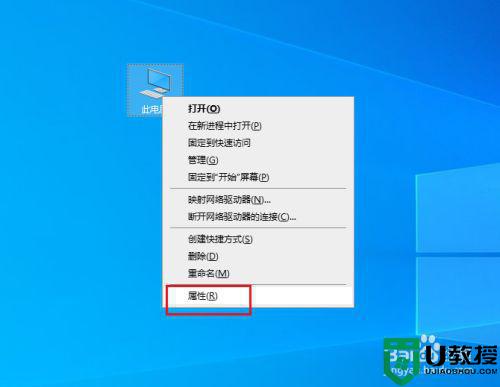
2、弹出对话框,点击设备管理器。
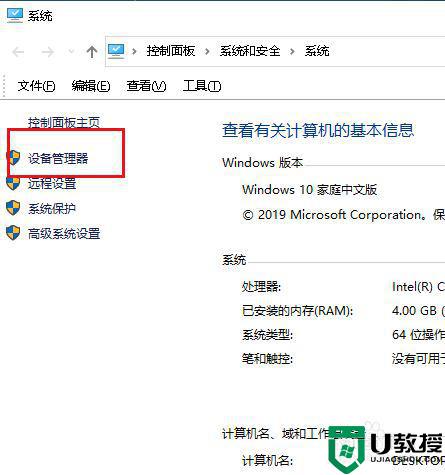
3、弹出对话框,展开声音、视频和游戏性控制器。

4、在声卡驱动上右击,点击卸载设备。
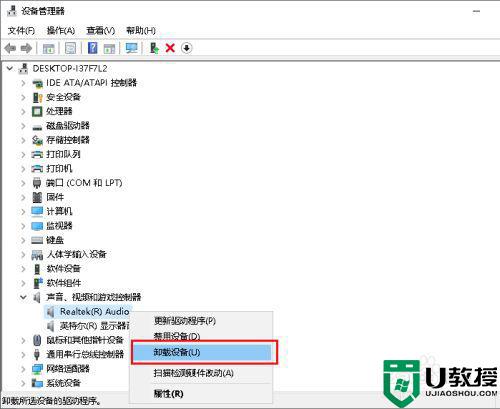
5、弹出对话框,点击卸载。
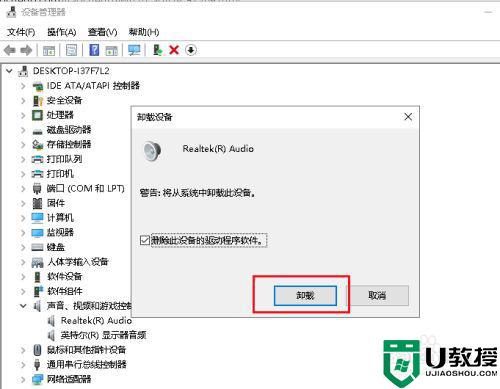
6、卸载后,点击工具栏扫描检测硬件设备。
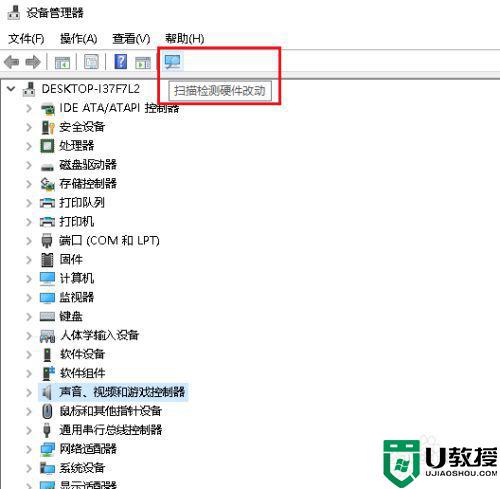
7、系统自动搜索声卡驱动,安装,直到完成。
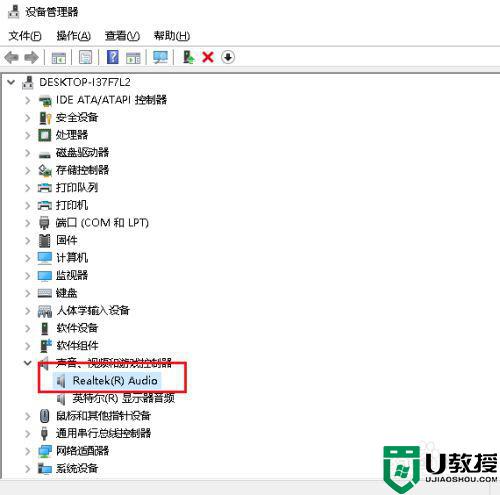
关于win10声卡驱动卸载重装的方法就为大家分享到这里啦,有同样需要的网友可以按照上面的方法来操作哦。
相关教程:
windows10系统还原
window10声卡驱动怎么重装 win10声卡驱动卸载重装的方法相关教程
- 声卡驱动怎么卸载重装win10 win10卸载重装声卡驱动的操作方法
- win10声卡驱动在哪卸载 分享卸载win10声卡驱动的方法
- win声卡驱动图文卸载重装教程
- win声卡驱动图文卸载重装教程
- win声卡驱动图文卸载重装教程
- win10声卡驱动删除并重装怎么操作 win10删除和重装声卡驱动的步骤
- win10怎么安装声卡驱动程序 win10系统声卡驱动安装步骤
- w10怎么卸载声卡 win10系统怎么把声卡驱动卸载
- win10电脑没有声音如何安装声卡驱动 教你给win10安装声卡驱动的方法
- 苹果最新一体机win10声卡驱动如何安装 苹果一体机imac装win10声卡驱动的方法
- Win11如何替换dll文件 Win11替换dll文件的方法 系统之家
- Win10系统播放器无法正常运行怎么办 系统之家
- 李斌 蔚来手机进展顺利 一年内要换手机的用户可以等等 系统之家
- 数据显示特斯拉Cybertruck电动皮卡已预订超过160万辆 系统之家
- 小米智能生态新品预热 包括小米首款高性能桌面生产力产品 系统之家
- 微软建议索尼让第一方游戏首发加入 PS Plus 订阅库 从而与 XGP 竞争 系统之家
热门推荐
win10系统教程推荐
- 1 window10投屏步骤 windows10电脑如何投屏
- 2 Win10声音调节不了为什么 Win10无法调节声音的解决方案
- 3 怎样取消win10电脑开机密码 win10取消开机密码的方法步骤
- 4 win10关闭通知弹窗设置方法 win10怎么关闭弹窗通知
- 5 重装win10系统usb失灵怎么办 win10系统重装后usb失灵修复方法
- 6 win10免驱无线网卡无法识别怎么办 win10无法识别无线网卡免驱版处理方法
- 7 修复win10系统蓝屏提示system service exception错误方法
- 8 win10未分配磁盘合并设置方法 win10怎么把两个未分配磁盘合并
- 9 如何提高cf的fps值win10 win10 cf的fps低怎么办
- 10 win10锁屏不显示时间怎么办 win10锁屏没有显示时间处理方法

